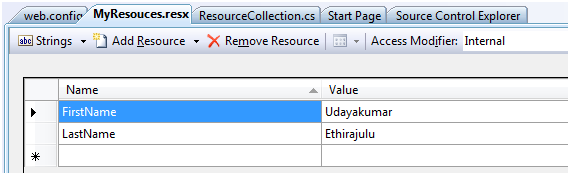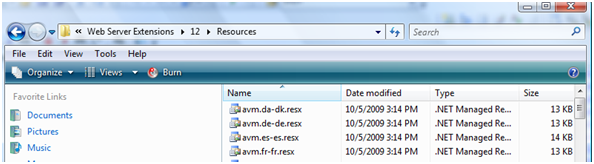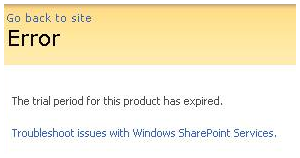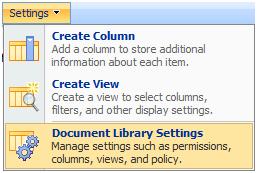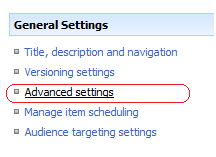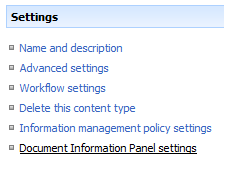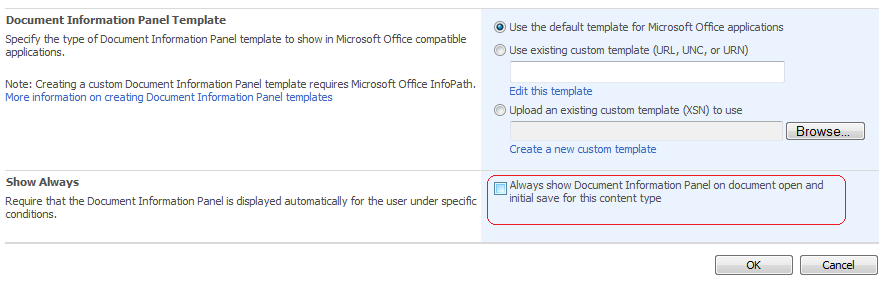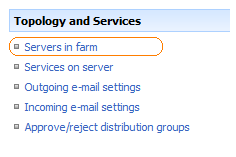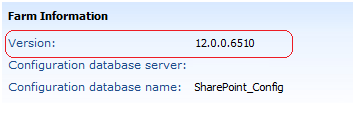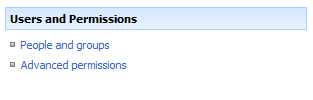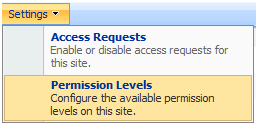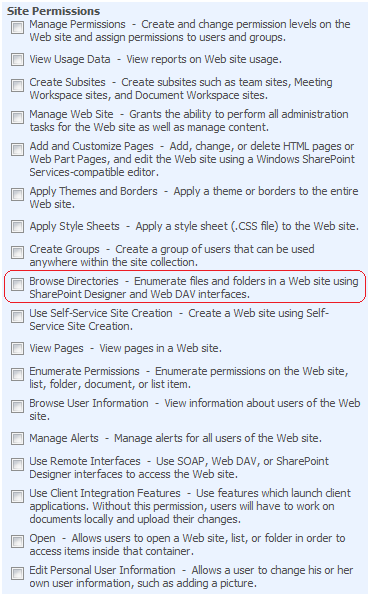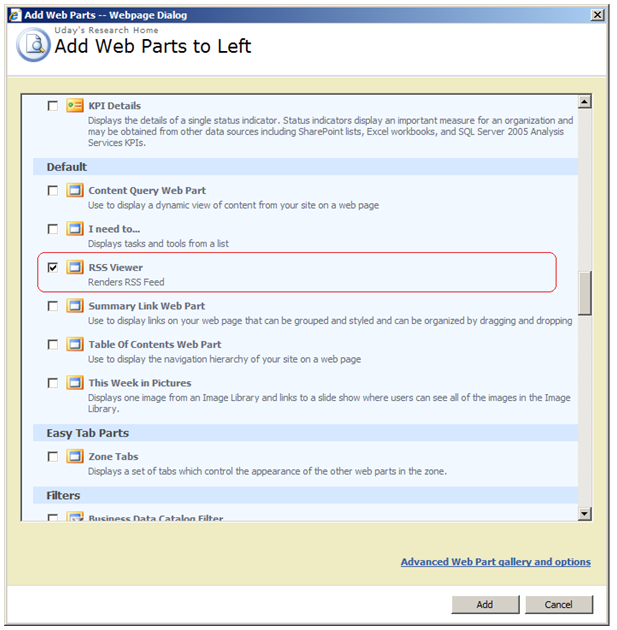에서 Microsoft SharePoint 개발 팀은 다음과 같은 화면이 개발자를위한 캐스트 발표했다.
|
||||||
|
당신이 무료 응용 프로그램 템플릿을 찾고있다면, 어떤 스위트 귀하의 비즈니스 지역, TechNet에이 리소스를 읽고. 이 목록을 가지고 40 다음과 같은 비즈니스 범주별로 그룹화된 응용 프로그램 템플릿.
비주얼 스튜디오 IDE를 사용하여 리소스 파일을 만듭니다
리소스 파일로 복사 12 하이브 자원 폴더
GetLocalized 리소스 파일에서 값을 읽어 SPUtility에서 방법 구문: SPUtility.GetLocalizedString(“$자원:<<ResourceFileName,ResourceKeyName>>”, “<<ResourceFileName>>”, 긴); 예를 들어: SPUtility.GetLocalizedString(“$자원:MyResources,FIRSTNAME”, “MyResources”, 긴);
샘플 소스: 사용 체계; 사용 System.Runtime.InteropServices; 사용 System.Web.UI; 사용 System.Web.UI.WebControls; 사용 System.Web.UI.WebControls.WebParts; 사용 System.Xml.Serialization;
사용 Microsoft.SharePoint; 사용 Microsoft.SharePoint.WebControls; 사용 Microsoft.SharePoint.WebPartPages; 사용 Microsoft.SharePoint.Utilities;
네임 스페이스 ResourceFile { [GUID(“fc643df7 - 8836 - 41bf - 913f - 662ed57e659a”)]
{
{ }
{
FIRSTNAME = SPUtility.GetLocalizedString(“$자원:MyResources,FIRSTNAME”, “MyResources”, 긴); 성 = SPUtility.GetLocalizedString(“$자원:MyResources,성”, “MyResources”, 긴); }
{ writer.Write(“리소스 파일에서 이름의 가치 : “ + FIRSTNAME); writer.Write(“리소스 파일에서 마지막으로 이름의 가치 : “ + 성); } } }
셰어의 TechNet의 자원 2010 모델은 다음과 같이 설명 토폴로지:
당신은 오류가 발생하는 경우 “이 제품에 대한 평가 기간이 만료되었습니다” 재판에서 SharePoint의 표준 / 기업 버전으로 라이센스를 업그레이 드하면.
에서 응용 프로그램 풀 계정을 변경 “네트워크 서비스” 도메인 계정으로.
기본적으로 문서 정보 패널은 문서 라이브러리에서 활성화되지 않습니다. 도서관 설정으로 이동
고급 설정을 클릭
고급 설정에있는 콘텐츠 유형의 관리를 허용 활성화.
문서 콘텐츠 유형을 클릭하고 문서 정보 패널 설정을 클릭합니다.
항상 문서 정보 패널을 사용하려면 옵션을 표시 확인.
업데이트 항목 또는 SharePoint에서 항목 업데이트 이벤트 2007 두 번 발생, 필요한 경우 체크 아웃 옵션은 문서 라이브러리에 사용할 수 있습니다. 나는이 문제에 대한 Microsoft 지원에서 다음 해결 방법을 발견.
의 가치를 확인 vti_sourcecontrolcheckedoutby
면 (properties.AfterProperties[“vti_sourcecontrolcheckedoutby”] == 널 && properties.BeforeProperties[“vti_sourcecontrolcheckedoutby”] != 널) { //이것은 업데이트 이벤트 체크인에 의해 트리거됩니다 때. } 다른 { //이것은 체크인보다 조치 기타 이벤트에 의해 트리거됩니다. } 시스템에서 SharePoint의 설치된 버전을 찾으려면, 중앙 관리로 이동합니다 -> 운영 -> 농장에서 서버 [토폴로지 및 서비스]
버전 정보는 각각의 서버에 대해 표시됩니다.
사용자 또는 그룹에 대한 권한 수준은 셰어 포인트 디자이너에서 편집할 수있는 사용자를 제한하는 수정할 수 있습니다. 사이트 설정 -> 고급 권한
고급 사용 권한을 클릭하십시오, 설정을 선택합니다 -> 권한 수준
당신은 기존의 권한 수준을 추가 / 수정할 수 있습니다. 선택을 취소 디렉터리 사용 권한 수준을 찾아보기.
새로운 WebPart 페이지 만들기. 편집 모드, WebPart 그럼 갤러리에서 RSS 뷰어 WebPart를 선택 추가를 클릭.
WebPart의 편집 모드로 변경하기 위해 공유 WebPart 수정을 클릭하십시오, 다음 RSS URL을 지정. |
||||||
|
저작권 © 2025 MSTechBlogs - 판권 소유 에 의해 제공 워드 프레스 & 아타 후 알파 |
||||||